SOLIDWORKS am iPad nutzen? So einfach klappt es!
Wir haben die App “Duet Display” für Sie getestet, mit der Sie Ihr iPad ganz einfach als erweiterten Bildschirm für SOLIDWORKS einsetzen können. Arbeiten auch Sie mit mehreren Bildschirmen? Meist nutzen SOLIDWORKS User mehr als einen Bildschirm am Arbeitsplatz. Die Gründe dafür sind die bessere Übersicht und die simultane Anzeige verschiedener Inhalte. Unterwegs oder im Home Office fehlt häufig die praktische Erweiterung auf einen zweiten Monitor.
Hier schafft Duet Display Abhilfe und Sie können Ihr Tablet ganz einfach als erweiterten Bildschirm für SOLIDWORKS einsetzen. Dabei lassen sich alle Funktionen via Touch-Modus bedienen. Die App ist mit knapp 10 Euro sehr kostengünstig und außerdem schnell zu installieren.
Wir zeigen Ihnen, wie es geht und welche Features sich perfekt für den Touch-Modus eignen.
Das benötigen Sie dafür:
- SOLIDWORKS-Lizenz
- Windows PC – Systemvoraussetzungen
- Apple iPad – jede Generation mit iOS 10 oder neuere Generation (für Android & Chromebooks Android 7.1 oder neuere Version)
- Die App “Duet Display” für das Tablet und die Desktopanwendung für den PC
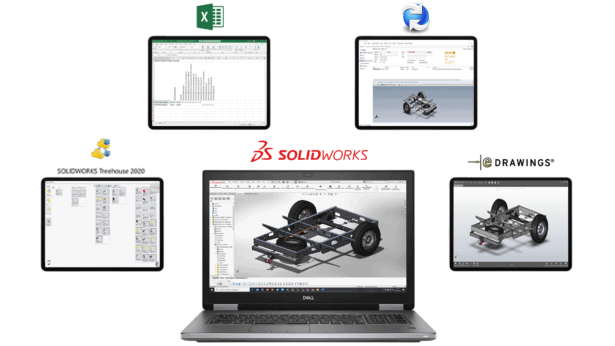
Die Voraussetzung zur Installation von SOLIDWORKS ist natürlich ein Windows Betriebssystem – Sie werden SOLIDWORKS nicht direkt auf dem iPad installieren. Mittels der App Duet Display lassen sich zusätzlich zu SOLIDWORKS alle Zusatzfunktionen – beispielsweise Excel Konfigurationstabellen, SOLIDWORKS PDM, SOLIDWORKS Treehouse, eDrawings, Datei Explorer uvm. – parallel zur SOLIDWORKS 3D-Konstruktion nutzen.
So einfach klappt es:
Öffnen Sie die App “Duet Display” auf Ihrem Tablet und die Desktop-Anwendung auf Ihrem PC. Verbinden Sie das Tablet per Kabel mit Ihrem Laptop und schon können Sie Ihr Mobile Device als Bildschirmerweiterung Ihres Rechners nutzen.
Über die Erweiterung mit dem iPad ist auch eine Nutzung der seit 2018 verfügbaren SOLIDWORKS Touch Oberfläche möglich.
Intuitives Arbeiten mit Touch-Modus
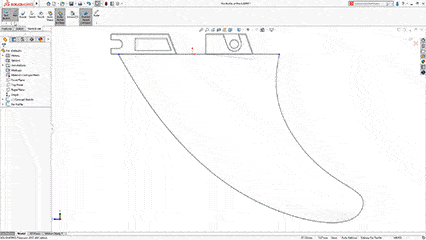
Um den Touch-Modus zu aktiveren, klicken sie auf Ansicht > Touch-Modus.
Der Touch-Modus ist je nach Windows-Einstellung für Links- oder Rechtshänder optimiert. Wenn Sie den Touch-Modus aktivieren, wird auf der linken oder rechten Seite des SOLIDWORKS Fensters eine Symbolleiste mit häufig verwendeten Werkzeugen angezeigt, einschließlich den Folgenden:
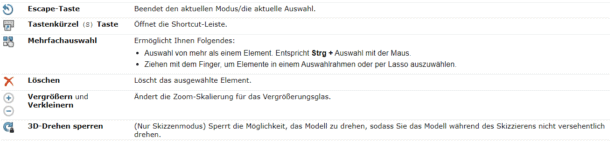
Diese drei Funktionen eignen sich besonders gut für eine Bedienung mittels Touch-Modus:
1. Markups
Die 3D-Markup Funktion bietet eine völlig neue Art der Kommunikation von Konstruktionsideen. So können Markups direkt zu Teilen, Zeichnungen und Baugruppen hinzugefügt sowie auch Hinweise zu einer Explosionsansicht gemacht werden. Sie können mit verschiedenen Gestaltungsmöglichkeiten direkt auf dem Bildschirm Ihres Touch-Geräts schreiben. Außerdem können Markups, die mit dem Modell gespeichert werden, in einer Vielzahl von Standard-Bildformaten oder PDF-Dateien exportiert werden.

2. Skizze
Durch die Funktion “Tintenskizze” wird ein schnelles Hinzufügen von Skizzenelementen mit den Fingern oder einem Stift auf Ihrem Tablet ermöglicht. Besonders nützlich ist die Zahlenerkennung beim Hinzufügen von Bemaßungen.
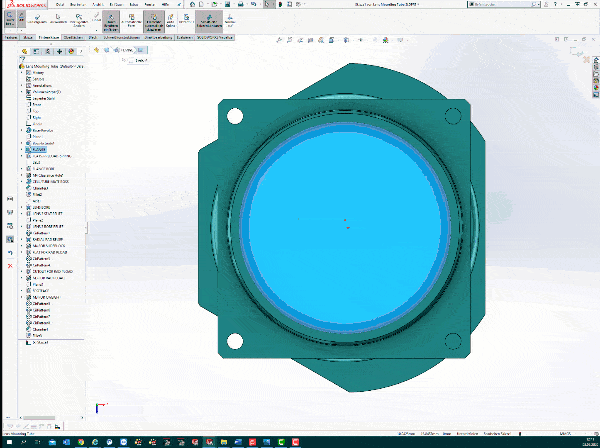
3. Baugruppe
Das Hinzufügen von Verknüpfungen und animierten Bewegungen ist sehr gut über die Touch-Oberfläche realisierbar und auch ein sehr hilfreiches Werkzeug bei Besprechungen und Präsentationen.
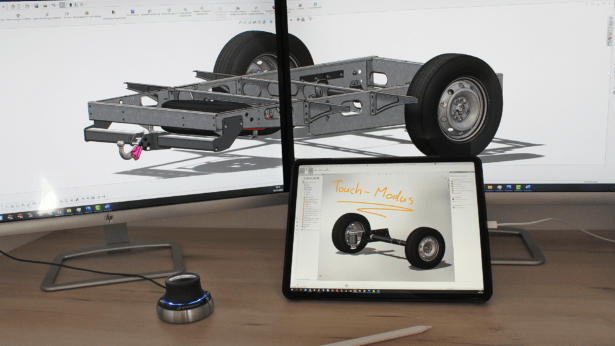
Ein hilfreicher Hinweis dabei:
Durch die Toucheingabe ist nicht klar definiert ob man die Baugruppe im Grafikbereich drehen oder beispielsweise eine Drehbewegung mit Teilen oder Unterbaugruppen ausführen möchte. Somit muss im Touchmenü die 3D-Bewegung gesperrt oder entsperrt werden, um das Modell im Grafikbereich jederzeit schwenken zu können und trotzdem die Teile und Unterbaugruppen, mit dem Finger oder Stift, bewegen zu können.
![]()
Abhilfe schafft hier die zusätzliche Verwendung einer 3D-Maus, die wir aktuell von 3DConnexion verwenden. Das erspart eine Sperrung und Entsperrung der 3D-Bewegung und ermöglicht das Drehen des Modells im Grafikbereich, während man mit Finger oder Stift andere Bewegungen ausführen kann.
Unser Fazit:
Die einmalige Investition von knapp 10 Euro für die App “Duet Display” bietet einen echten Mehrwert und erhöht das produktive Arbeiten mit SOLIDWORKS.
Für den Test haben wir das iPad Pro (12,9″, 4. Generation, 2020) mit Apple Pencil sowie ein iPad (5. Generation, 2015) mit einem herkömmlichen Touch-Stift verwendet. Bis auf die Mausgestenfunktion lassen sich alle Anwendungen über das iPad genauso wie bei Windows-Touchgeräten steuern.
Viel Spaß beim Ausprobieren!





